데이터 스토리 갤러리 사이트를 둘러보다가 불릿 그래프(Bullet Chart)가 적용된 보고서가 눈에 띄었습니다. 기본으로 제공되는 막대형 차트와 비슷한 듯 하지만 여러 범례를 목표와 함께 한꺼번에 표현하여 깔끔하게 데이터 시각화가 가능하였습니다. 파워비아이에서 불릿 그래프를 어떻게 사용할 수 있는지 정리해보겠습니다.
불릿 그래프란?
불릿 그래프는 총알 차트, Bullet Chart 등 다양한 용어로 불립니다. 막대형 차트와 유사하게 생겼으나 타겟이 함께 표시가 되기 때문에 목표대비 얼마나 현재 얼마나 달성했는지 직관적으로 확인이 가능합니다.
불릿 그래프는 파워비아이에서 기본적으로 제공되는 시각화 개체가 아니기 때문에 불릿 그래프를 사용하려면 마켓에서 다운로드를 하여야 합니다. 마켓에서 Bullet Chart라고 검색하면 여러 가지 차트가 나오는데 이번 포스팅에서는 ‘Bullet Chart by OKVIZ’를 다운로드하여서 정리했습니다.
마켓에서 다운로드 받는 방법은 링크 포스팅 참고하시면 되겠습니다.
주택 구입 부담 지수 불릿 그래프 시각화
주택 구입 부담 지수란
주택 구입 부담 지수는 한국 주택 금융 공사에서 매 분기별 제공하는 데이터로써, 각 지역의 중위 아파트 가격을 중위 가구 소득과 금리를 고려하여 지수로 나타낸 것입니다. 해당 지수를 통해 각 지역별 고평가인지 저평가인지 확인할 수 있습니다.
불릿 그래프 작성 목표
각 지역별 전체 기간에 대한 지수 평균, 각 지역별 최근 분기의 지수 값, 전국의 최근 분기의 지수 값을 불릿 그래프로 시각화해보겠습니다.
데이터 세트 설명
데이터 세트는 아래 그림과 같이 각 분기별 각 지역의 지수들이 포함되어 있습니다. 다운로드를 한 엑셀 파일을 불러와서 피벗 해제를 한 상태입니다.
피벗 해제를 하는 방법은 링크 포스팅을 참고하시면 되겠습니다.

측정값 만들기
SUMX DAX 함수를 사용하여 지수에 대한 측정값을 만듭니다.
지수 = SUMX('주택구입부담지수', '주택구입부담지수'[값])
CALCULATE DAX 함수를 사용하여 전국에 대한 지수의 평균 측정값을 만듭니다.
전국평균 = CALCULATE([지수], '주택구입부담지수'[지역] = "전국")
ALLEXCEPT DAX 함수를 사용하여 각 지역별 전체 기간에 대한 지수의 평균 측정값을 만듭니다.
지역별평균 =
CALCULATE(
AVERAGE('주택구입부담지수'[값]),
ALLEXCEPT('주택구입부담지수','주택구입부담지수'[지역])
)
불릿 그래프 생성 및 설정
① 다운로드 받은 ‘Bullet Chart by OKVIZ’ 아이콘을 클릭합니다.
② Category에 지역, Value에 값, Comparison Value에 지역별 평균, Targets에 전국 평균을 끌어다 넣습니다.
③ 시각화 패널의 여러가지 세팅을 설정합니다. Data label을 활성화하면 데이터 값이 그래프 위에 표시됩니다. Data colors를 통해 각 범례 별 색깔을 설정합니다. Conditional colors를 통해 Target보다 높으면 빨간색으로 표시되도록 설정했습니다. Target은 라인, 사각형, 크로스, 원 형태로 설정할 수 있는데 여기서는 라인 형태로 표시되도록 설정했습니다.
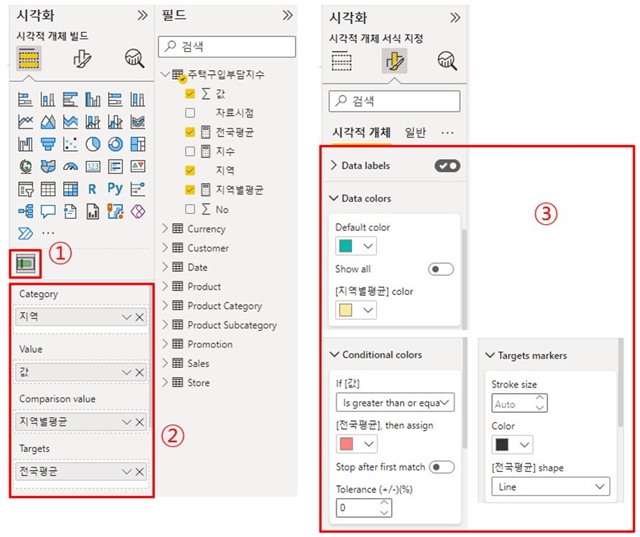
결과
불릿 그래프 생성 및 설정을 다하고 보고서에 나타난 디자인입니다. 2021년 4분기 기준 각 지역별 주택구입지수 값이 막대그래프로 나타납니다. 타깃은 2021년 4분기 전국 주택구입 지수 값이며 라인 형태로 나타납니다. 타깃보다 높으면 빨간색으로 타깃보다 낮으면 녹색으로 표시됩니다. 노란색 막대는 각 지역별 전체 기간에 대한 주택구입 부담지수 평균을 나타냅니다.
이 차트를 통해 2021년 4분기 기준 전국 평균보다 주택구입지수가 높은 지역은 서울, 경기, 인천, 대전이고, 모든 지역의 2021년 4분기 지수값은 전체 기간 평균보다 높다는 사실을 직관적으로 이해할 수 있습니다.

요약 및 정리
불릿 그래프는 막대형 차트와 유사하지만 타겟과 현재 목표 달성 여부를 한꺼번에 확인 가능한 시각화 디자인이라는 것을 알 수 있었습니다. 또한 기본 시각화 개체에는 제공이 되지 않아 마켓에서 다운로드하여야 합니다. 주택구입 부담지수를 불릿 그래프를 사용하여 표현해보았는데 2021년 4분기 기준 어느 지역이 고평가인지 저평가인지 직관적으로 이해할 수 있었습니다.
'데이터 분석 및 업무 자동화' 카테고리의 다른 글
| 파워비아이 차트에서 월이름 순서대로 정렬이 안될 때 조치 방법 (Month Name Sorting in Power BI Chart) (0) | 2022.06.15 |
|---|---|
| 파워비아이에서 간트차트 사용하여 일정 관리 보고서 만드는 법 (Gantt Chart in Power BI) (0) | 2022.06.08 |
| 배경 이미지 넣어서 눈길을 사로잡는 파워비아이 보고서 만드는 법 (0) | 2022.06.06 |
| Power BI에서 피벗과 피벗해제를 활용하여 데이터 전처리 하는 법 (PIVOT, UNPIVOT) (0) | 2022.06.03 |
| Power BI에서 멀티 행 멀티 열 차트 만드는 방법 (feat. Infographic designer) (0) | 2022.05.28 |




댓글